wps表格格式刷怎么用?在 WPS Office 中,「格式刷」是一个比较常用的工具,在WPS文字、表格、演示等组件中都可以看到它的身影。
可能大家都认为,它的用法就是用来刷格式。但是你若这样认为,那就太小瞧它了!
今天,就来看看 WPS 表格中的格式刷的完整用法吧!
01
最基础的用法:复制格式
格式刷最基础的用法就是:复制格式。它可以快速将选中的文字段落、单元格中的格式应用到其他内容中。
具体操作是:先用鼠标单击选择含有要应用格式的内容,然后单击【开始】选项卡中的【格式刷】按钮,再单击选择要应用同样格式的区域就好了。
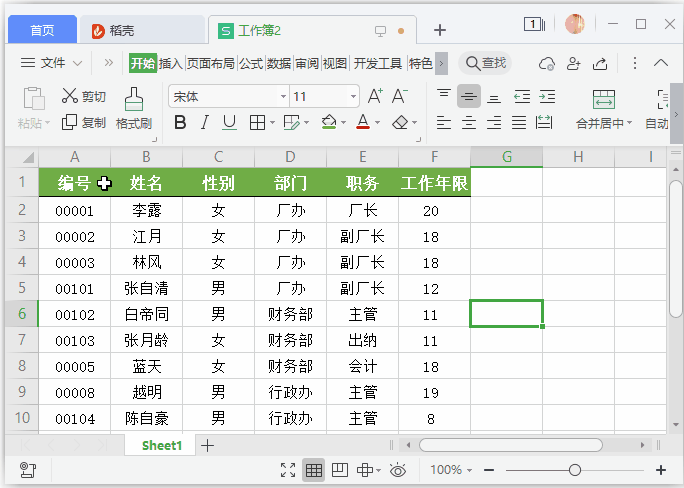
02
无限次复制格式
如果想要复制格式的目标内容比较多且不连续,总不能单击一次格式刷就应用一次,如此循环重复想想也很头大。
其实这时候,你可以在选择含有要应用格式的内容后双击【格式刷】按钮,就可以无限次使用格式刷功能了。
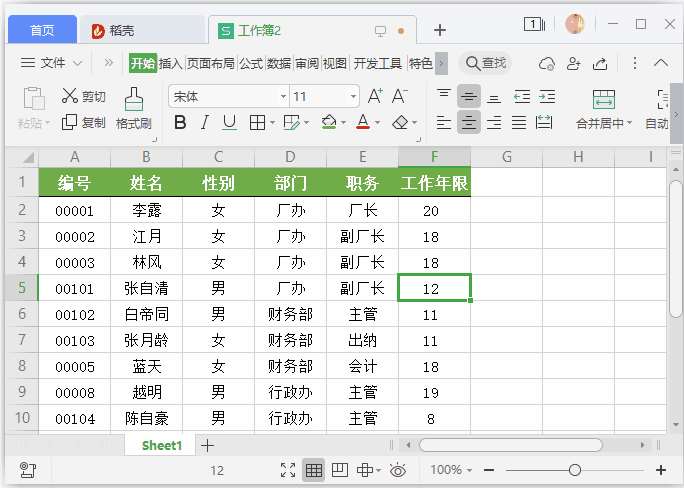
等到不想用了,按【ESC】键就可以轻松退出无限次格式刷功能。特别方便!
03
隔行填充颜色
在制作多行数据的表格时,为了避免看错行,可以将数据进行隔行填充颜色。使用格式刷功能可以快速实现这一目的。
首先,选择除表头外的第1或第2行,填充一种颜色,然后框选隔行效果的这两行,单击【格式刷】按钮,再拖动选择需要填充的区域,松开鼠标,就Ok了。
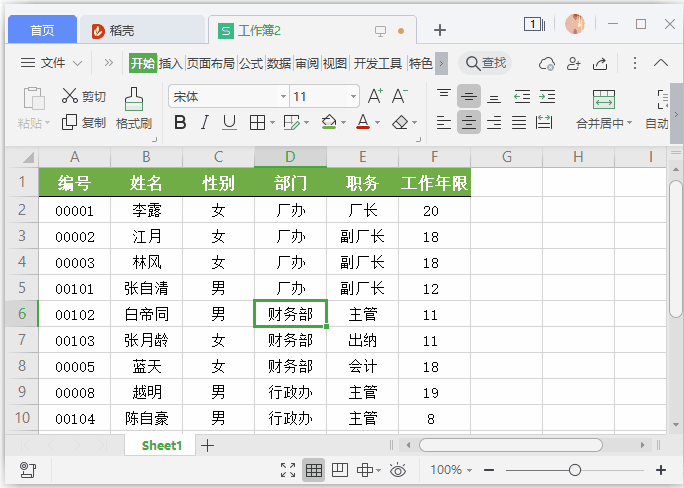
04
跨工作表复制格式
同一个工作簿中的多个工作表通常需要设置成相同的格式,如果想要将整个工作表的格式复制到另一个工作表,该怎么做呢?
首先,选择设置好格式的工作表,然后单击【格式刷】按钮,再选择需要设置相同格式的工作表,在需要开始复制格式的单元格中单击鼠标左键就搞定了。

05
格式刷还能实现「隔行隐藏」
讲到这里,有小伙伴就会说了:这些不都是在复制格式吗,难道没有其它用途?当然有,往下看。
当你需要隔行隐藏工作表的数据时,格式化也能帮到你!具体方法:
首先,隐藏一行,然后借助【Shift+向上箭头】组合键来选择上面的两行,单击【格式刷】按钮,最后单击行号处向下刷即可。
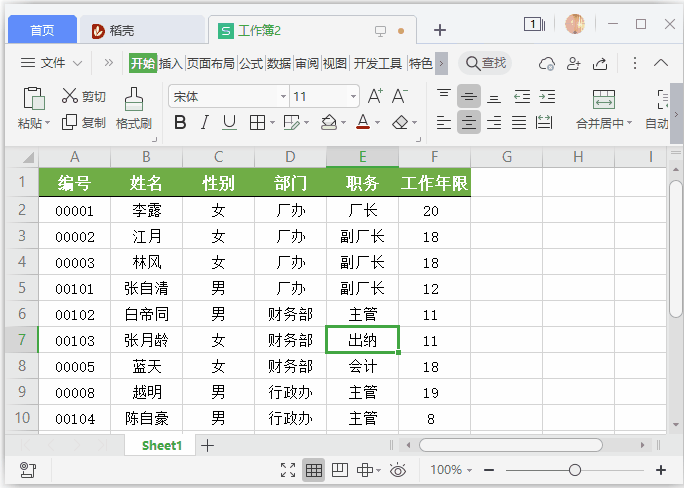
怎么样!会不会觉得特别实用呢~
图片声明:本站部分配图来自人工智能系统AI生成,觅知网授权图片,PxHere摄影无版权图库。本站只作为美观性配图使用,无任何非法侵犯第三方意图,一切解释权归图片著作权方,本站不承担任何责任。如有恶意碰瓷者,必当奉陪到底严惩不贷!
内容声明:本文中引用的各种信息及资料(包括但不限于文字、数据、图表及超链接等)均来源于该信息及资料的相关主体(包括但不限于公司、媒体、协会等机构)的官方网站或公开发表的信息。部分内容参考包括:(百度百科,百度知道,头条百科,中国民法典,刑法,牛津词典,新华词典,汉语词典,国家院校,科普平台)等数据,内容仅供参考使用,不准确地方联系删除处理!本站为非盈利性质站点,发布内容不收取任何费用也不接任何广告!
免责声明:我们致力于保护作者版权,注重分享,被刊用文章因无法核实真实出处,未能及时与作者取得联系,或有版权异议的,请联系管理员,我们会立即处理,本文部分文字与图片资源来自于网络,部分文章是来自自研大数据AI进行生成,内容摘自(百度百科,百度知道,头条百科,中国民法典,刑法,牛津词典,新华词典,汉语词典,国家院校,科普平台)等数据,内容仅供学习参考,不准确地方联系删除处理!的,若有来源标注错误或侵犯了您的合法权益,请立即通知我们,情况属实,我们会第一时间予以删除,并同时向您表示歉意,谢谢!

